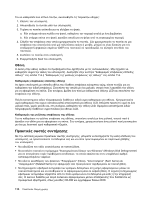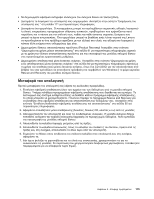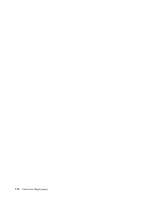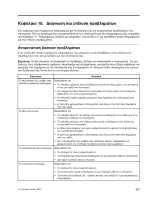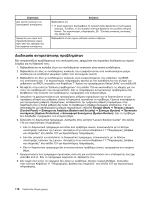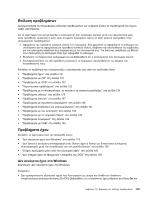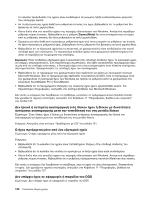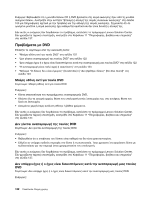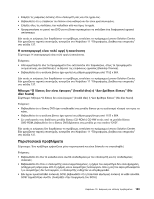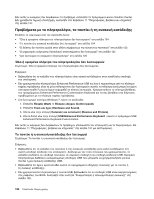Lenovo ThinkCentre M82 (Greek) User Guide - Page 131
Επίλυση προβλημάτων, Προβλήματα ήχου
 |
View all Lenovo ThinkCentre M82 manuals
Add to My Manuals
Save this manual to your list of manuals |
Page 131 highlights
1 2 3 119 CD 121 DVD 122 123 124 125 127 130 131 133 133 134 USB 135 Windows 119 120 120 DOS 120 Windows Windows On/Off On και 10 119

Επίλυση προβλημάτων
Χρησιμοποιήστε τις πληροφορίες επίλυσης προβλημάτων για να βρείτε λύσεις σε προβλήματα που έχουν
σαφή συμπτώματα.
Αν το σύμπτωμα που αντιμετωπίζει ο υπολογιστής σας προέκυψε αμέσως μετά την εγκατάσταση μιας
νέας πρόσθετης συσκευής ή ενός νέου στοιχείου λογισμικού, κάντε τα εξής προτού ανατρέξετε στην
αντιμετώπιση προβλημάτων:
1. Αφαιρέστε την πρόσθετη συσκευή υλικού ή το λογισμικό. Εάν χρειαστεί να αφαιρέσετε το κάλυμμα του
υπολογιστή για να αφαιρέσετε μια πρόσθετη συσκευή υλικού, διαβάστε και ακολουθήστε τις συμβουλές
για την ηλεκτρική ασφάλεια που παρέχονται με τον υπολογιστή σας. Για δική σας ασφάλεια, μη θέτετε
τον υπολογιστή σε λειτουργία όταν έχει αφαιρεθεί το κάλυμμα.
2. Εκτελέστε το διαγνωστικό πρόγραμμα για να βεβαιωθείτε ότι ο υπολογιστής σας λειτουργεί σωστά.
3. Επανεγκαταστήστε τη νέα πρόσθετη συσκευή ή το λογισμικό, ακολουθώντας τις οδηγίες του
κατασκευαστή τους.
Επιλέξτε το πρόβλημα που αντιμετωπίζει ο υπολογιστής σας από την ακόλουθη λίστα:
•
“Προβλήματα ήχου” στη σελίδα 119
•
“Προβλήματα με CD” στη σελίδα 121
•
“Προβλήματα με DVD” στη σελίδα 122
•
“Περιστασιακά προβλήματα” στη σελίδα 123
•
“Προβλήματα με το πληκτρολόγιο, το ποντίκι ή τη συσκευή κατάδειξης” στη σελίδα 124
•
“Προβλήματα οθόνης” στη σελίδα 125
•
“Προβλήματα δικτύου” στη σελίδα 127
•
“Προβλήματα με πρόσθετα εξαρτήματα” στη σελίδα 130
•
“Προβλήματα επιδόσεων και μπλοκαρίσματος” στη σελίδα 131
•
“Προβλήματα με τον εκτυπωτή” στη σελίδα 133
•
“Προβλήματα με τις σειριακές θύρες” στη σελίδα 133
•
“Προβλήματα λογισμικού” στη σελίδα 134
•
“Προβλήματα με USB” στη σελίδα 135
Προβλήματα ήχου
Επιλέξτε το σύμπτωμα από την ακόλουθη λίστα:
•
“Δεν ακούγεται ήχος στα Windows” στη σελίδα 119
•
“Δεν ξεκινά ή αυτόματη αναπαραγωγή ενός δίσκου ήχου ή δίσκου με δυνατότητα αυτόματης
αναπαραγωγής μετά την τοποθέτησή του στη μονάδα δίσκου” στη σελίδα 120
•
“Ο ήχος προέρχεται μόνο από ένα εξωτερικό ηχείο” στη σελίδα 120
•
“Δεν υπάρχει ήχος σε εφαρμογές ή παιχνίδια του DOS” στη σελίδα 120
Δεν ακούγεται ήχος στα Windows
Σύμπτωμα: Δεν ακούγεται ήχος στα Windows
Ενέργειες:
•
Εάν χρησιμοποιείτε εξωτερικά ηχεία που λειτουργούν με ρεύμα και διαθέτουν διακόπτη
ενεργοποίησης/απενεργοποίησης (On/Off), βεβαιωθείτε ότι ο διακόπτης έχει ρυθμιστεί στη θέση
On
και
Κεφάλαιο 10. Διάγνωση και επίλυση προβλημάτων
119